Come usare Boxafe 1.5
- Informazioni su Boxafe
- Operazioni preliminari
- Installazione
- Barra degli strumenti
- Dashboard
- Gestione dominio
- Impostazioni dominio
- Gestione degli utenti di Boxafe
- Gestione delle attività
- Gestione dei log
Informazioni su Boxafe
Boxafe è una soluzione di backup basata su NAS per i servizi cloud come Google Workspace e Microsoft 365. È possibile eseguire il backup di e-mail, contatti, calendari, drive, drive condivisi, OneDrive oltre agli account dei siti SharePoint. Boxafe consente di configurare il backup di dominio, ripristinare i dati sul cloud, e visualizzare i dettagli del backup in qualsiasi momento.
Operazioni preliminari
Installazione
Disponibilità e requisiti
Tipo di requisito | Dettagli |
|---|---|
Hardware |
|
Software |
|
Applicazione | Boxafe è disponibile in QNAP App Center. |
Installazione di Boxafe
Barra degli strumenti

N. | Descrizione | Azioni utente |
|---|---|---|
1 | Attività in background | Mostra tutte le attività in esecuzione. |
2 | Notifiche eventi | Mostra tutte le notifiche inclusi errori, avvisi e informazioni. Fare clic su Altro per visualizzare i dettagli delle notifiche in Log. |
3 | Account utente | Mostra il nome utente corrente. Fare clic su |
4 | Impostazioni |
|
Dashboard
La schermata Dashboard visualizza lo stato di protezione, consumo dei dati, attività pianificate, e rapporti sulle attività.

Gestione dominio
La schermata Gestione dominio visualizza i domini, lo stato di integrità del dominio, gli amministratori di dominio, gli utenti di dominio, e lo stato di integrità dei servizi. È anche possibile modificare le impostazioni del dominio, visualizzare i log di dominio oltre a eliminare i domini.
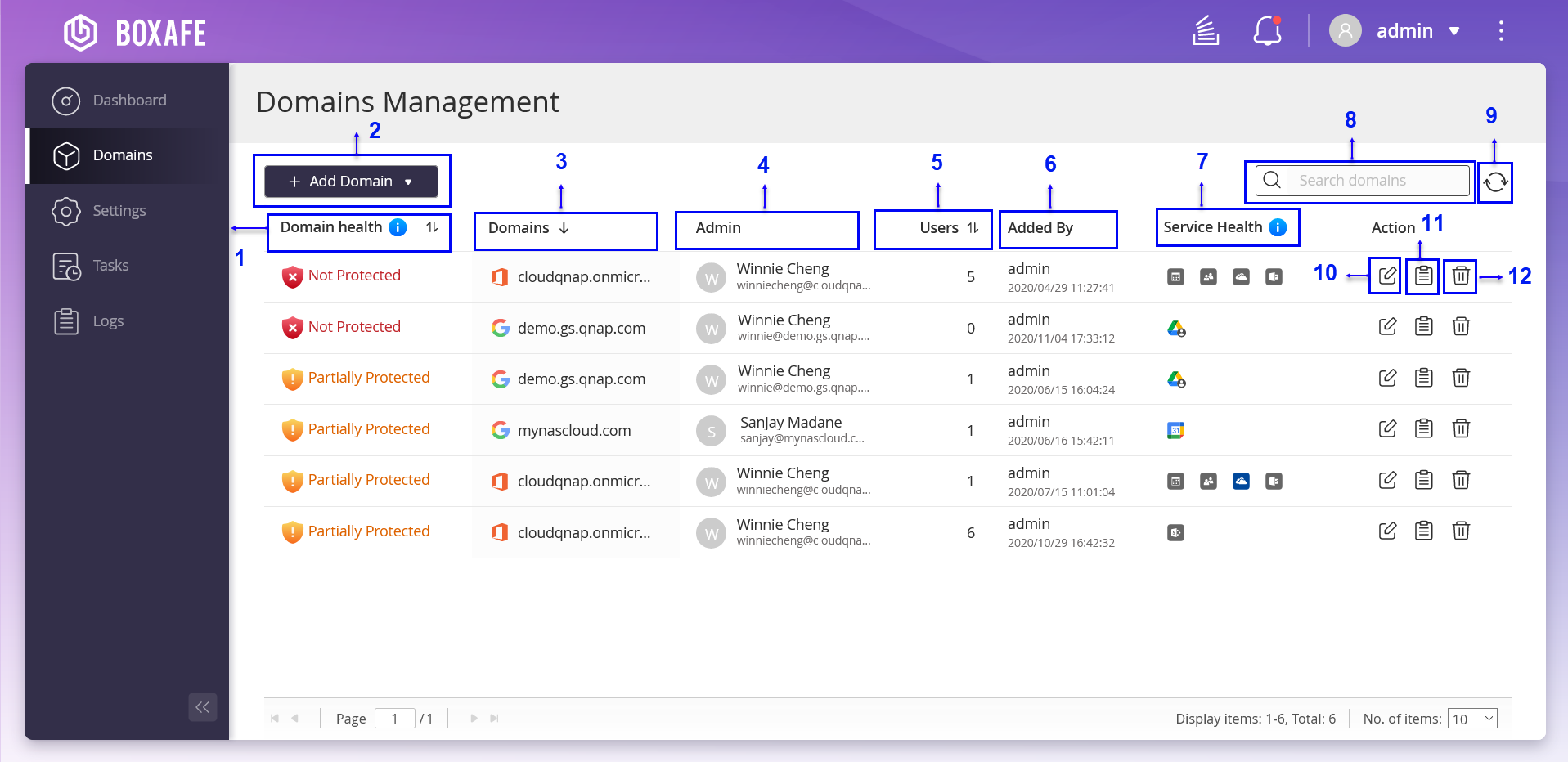
N. | Descrizione | Azioni utente |
|---|---|---|
1 | Integrità dominio | Visualizza lo stato di integrità del dominio. |
2 | Aggiungi dominio | Aggiunge un dominio Microsoft 365 o Google Workspace a Boxafe per il backup. Per informazioni, consultare i seguenti argomenti: |
3 | Domini | Visualizza il nome del dominio. |
4 | Admin | Visualizza il nome e l’account e-mail dell’amministratore. |
5 | Utenti | Visualizza il numero di utenti. |
6 | Aggiunto da | Visualizza l’utente che è stato aggiunto al dominio. |
7 | Integrità servizio | Visualizza lo stato di integrità dell’account del dominio. |
8 | Barra di ricerca | È possibile impostare i parametri per la ricerca avanzata nelle barre di ricerca di Boxafe per trovare rapidamente e-mail, contatti, calendari, drive, OneDrive, Drive condivisi e siti SharePoint. |
9 | Aggiorna | Aggiorna le informazioni del dominio. |
10 | Modifica informazioni dominio | Modifica le informazioni del dominio. |
11 | Log | Visualizza lo stato del log del dominio. |
12 | Elimina | Elimina l’account del dominio. |
Requisiti per l’aggiunta di un dominio
Per aggiungere un dominio Microsoft 365 o Google Workspace a Boxafe, è necessario acquisire l’autenticazione e le credenziali richieste dai rispettivi provider di servizi.
Ricezione di una chiave servizio di Google Workspace
Boxafe per Google Workspace sfrutta OAuth 2.0 di Google per l'autorizzazione per garantire la sicurezza consentendo agli utenti di ottenere le autorizzazioni per gli account di servizio. Per aggiungere un dominio Google Workspace a Boxafe per il backup, è necessario creare una chiave di servizio Google Workspace (nota anche come chiave privata) per accedere a Google Drive con SDK API per Drive.
Concessione dell’accesso a Google Drive agli utenti utilizzando SDK API per Drive
Abilitazione delle API e servizi di Google
Creazione di una chiave servizio Google
Abilitazione della delega a livello di dominio per Google Workspace
Ricezione delle credenziali di autenticazione del dominio di Microsoft 365
Requisiti
Categoria | Requisiti |
|---|---|
Hardware | Un computer |
Software |
|
Generazione di un ID tenant, ID client e certificato di Microsoft 365
Questa attività si applica solo a Boxafe 1.5 o versioni successive. Per le versioni precedenti di Boxafe, consultare il tutorial Come ottenere l’autenticazione per l’aggiunta di un nuovo dominio Microsoft 365 in Boxafe.
Richiesta di accesso alle API protette di Microsoft Teams in Microsoft Graph
Questa autorizzazione di accesso all’API protetta di Microsoft è necessaria solamente per il backup dei dati di Microsoft Teams in Boxafe. È possibile ignorare questa sezione se non è necessario eseguire il backup dei dati di Microsoft Teams in Boxafe.
Le API Microsoft Teams in Microsoft Graph accedono ai dati sensibili che sono considerati API protette. Tali API richiedono una ulteriore convalida e l’invio del modulo di applicazione Richiesta di accesso alle API protette in Microsoft Graph.
Concessione delle autorizzazioni di amministrazione tenant di Microsoft 365 per i siti SharePoint
È possibile ignorare questa sezione se non è necessario eseguire il backup dei dati del sito Microsoft SharePoint in Boxafe.
È necessario ottenere ID client, ID tenant e certificato PFX di Microsoft 365 prima di aggiungere un sito SharePoint a Boxafe.
Le autorizzazioni di amministrazione tenant di Microsoft 365 sono necessarie solamente quando viene aggiunto un sito SharePoint a Boxafe per il backup. Le autorizzazioni non sono necessarie quando vengono aggiunti domini Microsoft 365 a Boxafe.
Aggiunta di un dominio
Al momento Boxafe supporta l’aggiunta dei domini Google Workspace o Microsoft 365 per il backup dei dati.
Aggiunta di un dominio Google Workspace
È necessario ottenere una chiave servizio per aggiungere un dominio Google Workspace a Boxafe.
Aggiunta di un dominio Microsoft 365
Modifica dei dati del dominio
È possibile modificare le informazioni del dominio Google Workspace o Microsoft 365 e configurare la politica di pianificazione del backup del dominio.
Modifica delle informazioni del dominio
Configurazione dei criteri di pianificazione del backup
Uso della ricerca avanzata per trovare i dati del dominio
È possibile impostare i parametri per la ricerca avanzata nella barra di ricerca di Boxafe per trovare rapidamente e-mail, contatti, calendari, drive, OneDrive, Drive condivisi e siti SharePoint.
Uso della ricerca avanzata per trovare le e-mail
Uso della ricerca avanzata per trovare i contatti
Uso della ricerca avanzata per trovare i calendari
Uso della ricerca avanzata per trovare un file in un Drive o OneDrive
Uso della ricerca avanzata per trovare un file in un Drive condiviso o un sito SharePoint
Gestione dei dati del dominio
È possibile gestire diversi dati dei servizio di dominio di Google Workspace e Microsoft 365 in Boxafe, incluse e-mail, contatti, calendari, drive, Drive condivisi, OneDrive e siti SharePoint. È possibile eseguire il backup dei dati, ripristinare i dati o aggiornare i dati del dominio.
Esportazione dei dati del dominio su un computer
È possibile esportare i dati di dominio di Google Workspace o Microsoft 365 di cui è stato eseguito il backup in Boxafe sul computer locale.
Esportazione dei dati del dominio su un NAS
È possibile esportare i dati di dominio di Google Workspace o Microsoft 365 di cui è stato eseguito il backup in Boxafe nelle Cartelle condivise sul QNAP NAS.
Impostazioni dominio
Impostazioni dominio consente di aggiungere e modificare gli utente di dominio e i servizi di Google Workspace o Microsoft 365 inclusi i Drive condivisi e i siti SharePoint.
Gestione degli utenti del dominio
Gestione dei drive condivisi
Gestione dei siti SharePoint
Gestione degli utenti di Boxafe
La schermata Impostazioni visualizza gli utenti QTS, i ruoli utente, l'accesso al dominio, l’e-mail di accesso al dominio e l’orario dell’ultimo accesso. È anche possibile aggiungere gli utenti Boxafe e modificare le impostazioni utente.
Gestione delle attività
La schermata Attività visualizza tutte le attività in esecuzione, pianificate e completate. È anche possibile visualizzare lo stato dettagliato delle attività, oltre alle attività annullate. Per ulteriori azioni dell’utente, consultare la tabella di seguito per i dettagli.
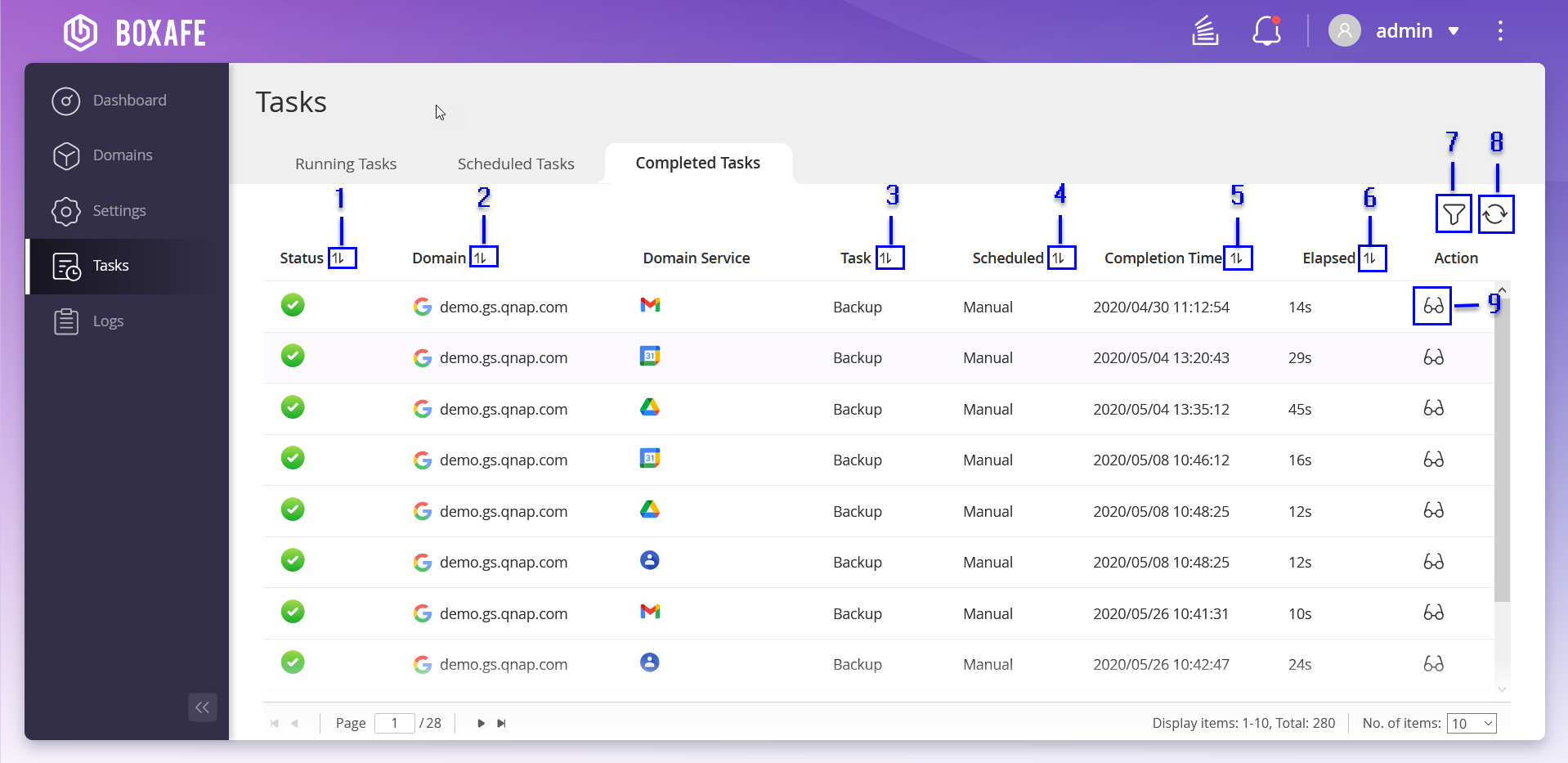
No. | Descrizioni | Azioni utente |
|---|---|---|
1 | Ordina elenco per stato attività |
|
2 | Ordina elenco per nome dominio |
|
3 | Ordina elenco per tipo di attività |
|
4 | Ordina elenco per pianificazione attività |
|
5 | Ordina elenco per ora completamento attività |
|
6 | Ordina elenco per tempo trascorso attività |
|
7 | Filtra attività | |
8 | Aggiorna elenco attività | Fare clic su |
9 | Visualizza stato attività |
Visualizzazione dello stato dell'attività
Filtro delle attività
Gestione dei log
La schermata Log visualizza la gravità, data e ora, descrizione e dominio associato con ciascun evento. È possibile esportare o eliminare tutti i log.
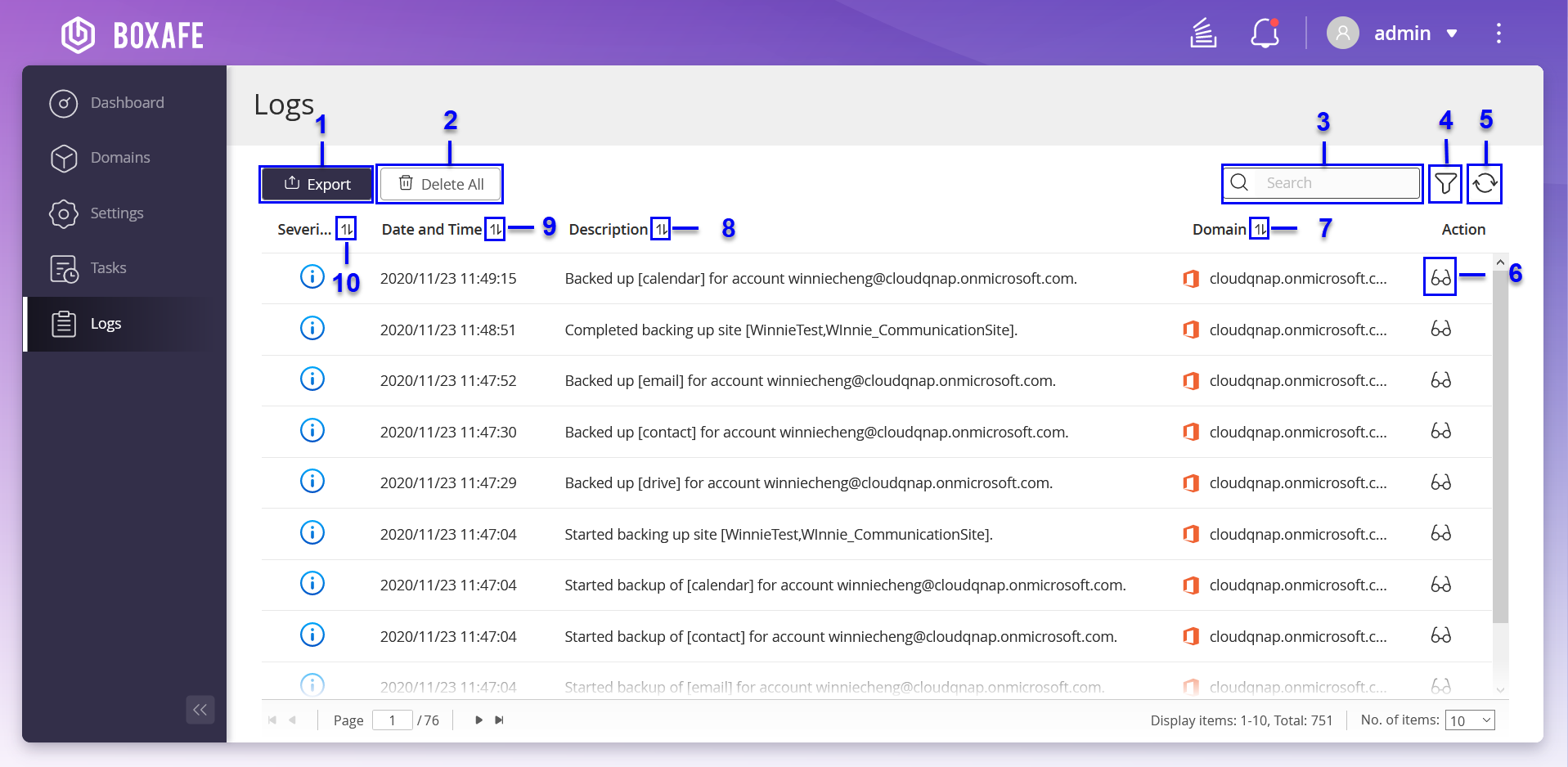
No. | Descrizione | Azioni Utente |
|---|---|---|
1 | Esportare i log | Esporta tutti i log sul computer. |
2 | Elimina tutti i log |
|
3 | Cerca log |
|
4 | Filtrare i log | Filtra i log in base alle condizioni specificate. |
5 | Aggiorna log | Fare clic su |
6 | Visualizza log |
|
7 | Ordina per nome dominio |
|
8 | Ordina per descrizione |
|
9 | Ordina per data e ora |
|
10 | Ordina per livello di gravità |
|
 .
. per visualizzare le informazioni di accesso o disconnettere
per visualizzare le informazioni di accesso o disconnettere  .
. per visualizzare l’Avvio rapido di
per visualizzare l’Avvio rapido di  per contattare il servizio clienti
per contattare il servizio clienti  per cambiare le impostazioni della lingua.
per cambiare le impostazioni della lingua. per scaricare il log di debug.
per scaricare il log di debug. per passare al
per passare al  per visualizzare la politica sulla privacy dei dati di
per visualizzare la politica sulla privacy dei dati di  per visualizzare le informazioni sulla versione dell’applicazione
per visualizzare le informazioni sulla versione dell’applicazione  .
. .
. .
.












 .
. .
. .
.
 .
. o
o  .
. .
. .
.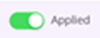 ).
).


 .
. .
.




